Flash初学者教程:按钮制作
动画演示:
« Full Screen »
嗯,我们今天制作一个按钮,有AS代码。主要AS(请勿复制以下代码,否则会出错):
MovieClip.gotoAndPlay(帧)
意思是:让某个影片剪辑播放到哪一帧。
MovieClip.gotoAndStop(帧)
意思是:让某个影片剪辑停止到哪一帧。
on (MouseEvent) {
语句
}
意思是:MouseEvent可以有以下函数:
press 按下
release 按下并放开
rollOver 移进按钮区域
rollOut 移出按钮区域
dragOver 托进按钮区域
dragOut 拖出按钮区域
keyPress "按键" 按某键(本人不推荐)
好了,不多说,我们新建一个文档,点击『插入』新建元件:
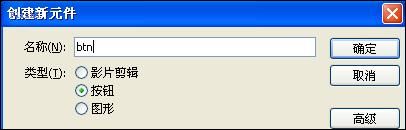
嗯,点击『库』,双击刚刚编辑的按钮BTN,下面是它的3帧:
新建一个影片剪辑,名称为sho,右键点击时间轴的第二帧插入一个空白关键帧,画一个小球:
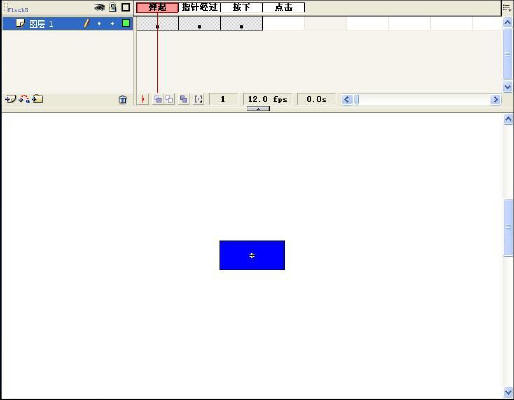
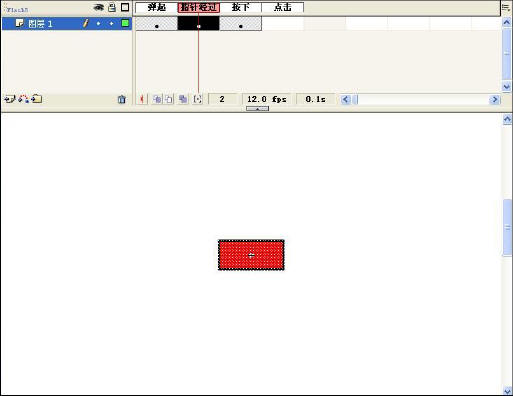

将按钮BTN拖入主场景,点中它,打开动作面板,输入以下代码:
on (release) {
_root.sshow.gotoAndPlay(2);
}
新建一个影片剪辑,名称为sho,右键点击时间轴的第二帧插入一个空白关键帧,画一个小球:
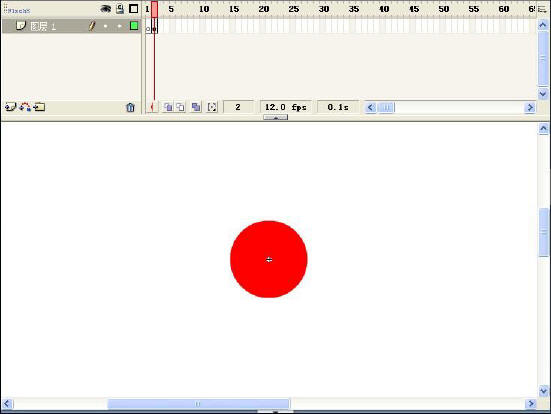
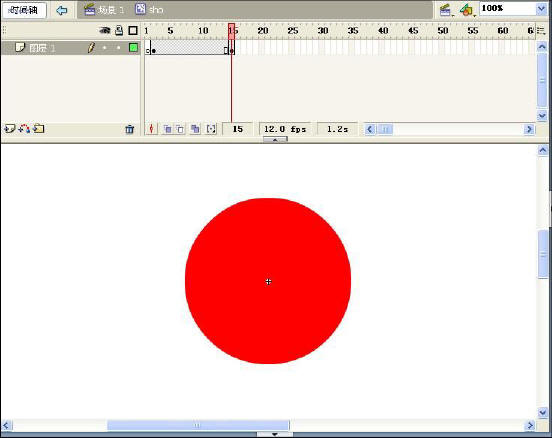
gotoAndStop(1);
意思是:停止到第一帧。嗯,点击第1帧,打开『动作』面板,写入代码:stop();
回到主场景,将它托进来,点击它,打开『属性』面板,将它的『实例名』改为“sshow”测试一下吧!- 上一篇: 轻松把文档文件转为FLASH动画
- 下一篇: PS+FLASH制作马赛克效果
-= 资 源 教 程 =-
文 章 搜 索
